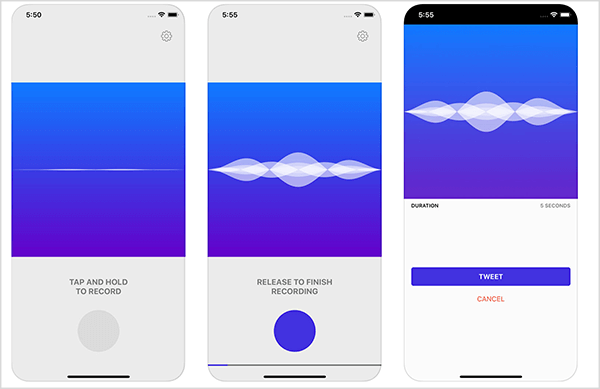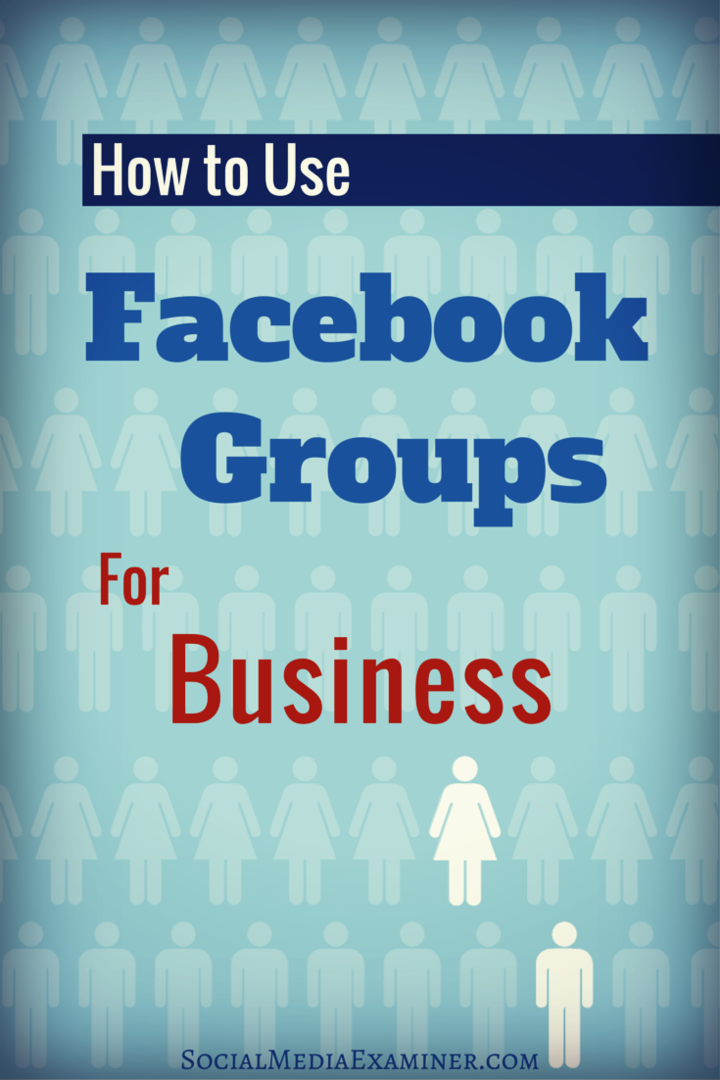Kako izračunati povprečja v Excelu
Microsoftova Pisarna Microsoft Excel Junak / / September 25, 2023

Objavljeno
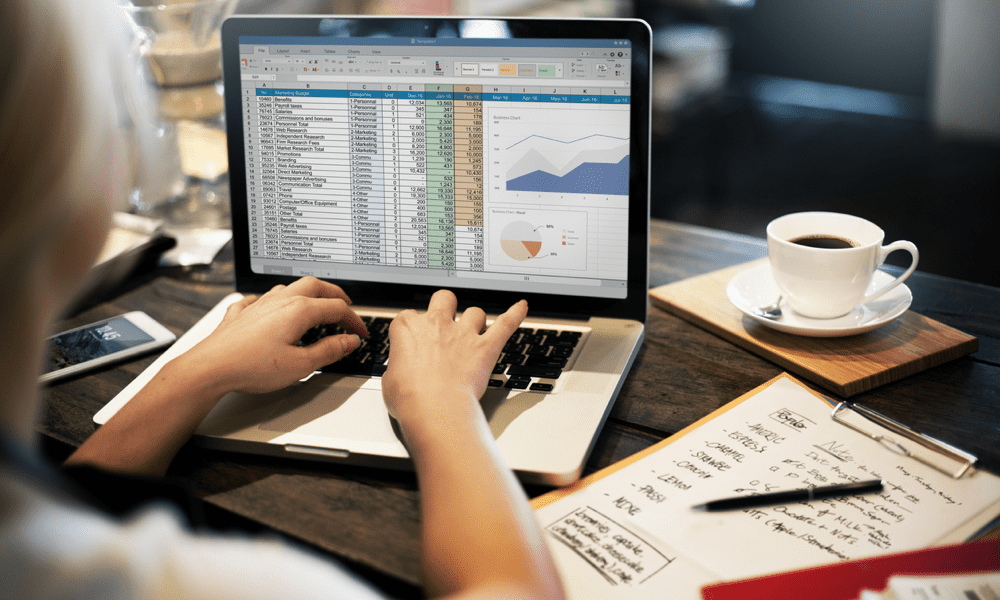
Izračun povprečij je dober način, da izveste več o svojih podatkih v Excelu. Tukaj se naučite izračunati povprečja z uporabo Excela.
Obstaja veliko razlogov, zakaj bi morda želeli izračunati povprečja, pa naj gre za napovedi, načrtovanje proračuna ali uspešnost sledi. Uporabite lahko tudi srednjo vrednost niza podatkov (ali več nizov podatkov), ki vam pomaga primerjati in primerjati rezultate.
Za izračun povprečij v Excelu si lahko pomagate z različnimi funkcijami, vključno s AVERAGE, SUM, COUNT, MEDIAN in MODE. Te funkcije vam pomagajo najti povprečne rezultate iz vaših podatkov, ne da bi jih sami izračunali.
Če želite vedeti, kako izračunati povprečja v Excelu, sledite spodnjim korakom.
Kako izračunati povprečja v Excelu s funkcijo AVERAGE
The POVPREČJE funkcija je a vgrajena funkcija v Excelu ki vam omogoča izračun povprečja obsega celic. Omogoča vam iskanje aritmetične srednje vrednosti niza števil. To je koristen način, ki vam pomaga razumeti trende ali prepoznati odstopanja v vaših podatkih.
Za uporabo AVERAGE funkcijo za izračun povprečja v Excelu:
- Odprite preglednico Excel.
- Izberite celico, v kateri želite prikazati povprečje.
- Vnesite formulo =POVPREČNO(
- Nato vnesite ali izberite obseg celic, ki jih želite vključiti v povprečje. Na primer, če želite izračunati povprečje celic A2 do A10, bi vnesli "=POVPREČJE(A2:A10)” (brez narekovajev).
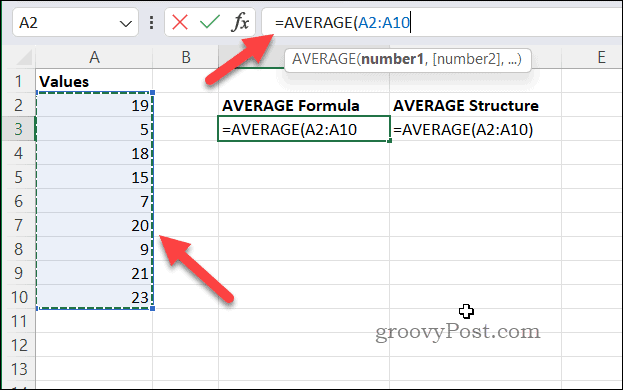
- Pritisnite Vnesite ključ za dokončanje formule. Izbrana celica bo zdaj prikazala povprečje obsega celic.
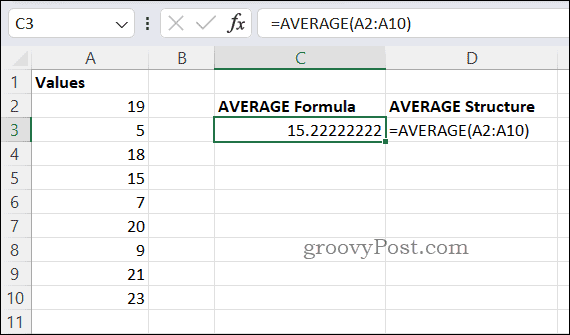
Opomba: Uporabite lahko tudi POVPREČJE funkcijo za izračun povprečja izbranega obsega celic tako, da izberete celice in nato pritisnete AutoSum > Povprečje v domov jeziček na traku.
Formula bo samodejno vnesena v izbrano celico in prikazano bo povprečje.
Kako izračunati povprečja v Excelu s formulo SUM/COUNT
The SUM/COUNT formula je preprostejši način za izračun povprečja obsega celic v Excelu. Če želite uporabiti to metodo, boste morali sešteti vse vrednosti v obsegu celic s funkcijo SUM in skupno vrednost deliti s številom celic v obsegu s funkcijo COUNT.
Za izračun povprečje s formulo SUM/COUNT v Excelu:
- Izberite celico, v kateri želite prikazati rezultat.
- Z uporabo vrstice s formulami vnesite =SUM( za začetek formule.
- Izberite celice, ki jih želite vključiti v povprečje, ali vnesite njihove obsege celic (npr. =SUM(A2:A10) kot delna formula).
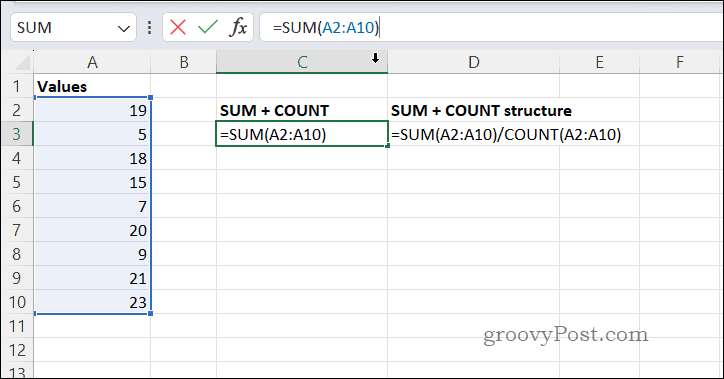
- Vrsta /COUNT( da dokončate formulo. (npr. =SUM(A2:A10)/ŠTEV(
- Ponovno izberite celice, ki jih želite vključiti v povprečje, ali vnesite obseg celic (npr. =SUM(A2:A10)/ŠTEV(A2:A10) kot polna formula).
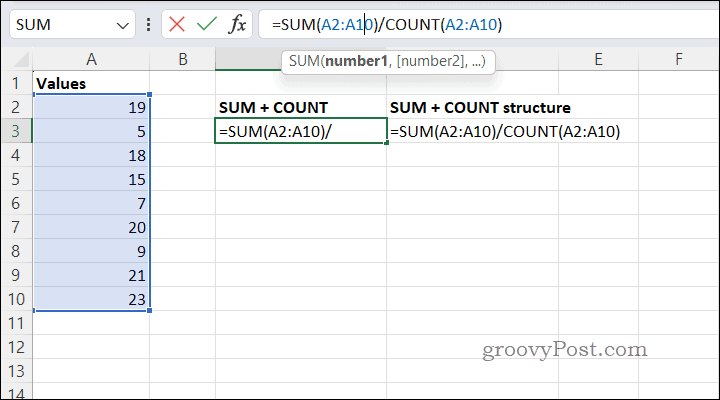
- Pritisnite Vnesite na tipkovnici, da vidite rezultat.
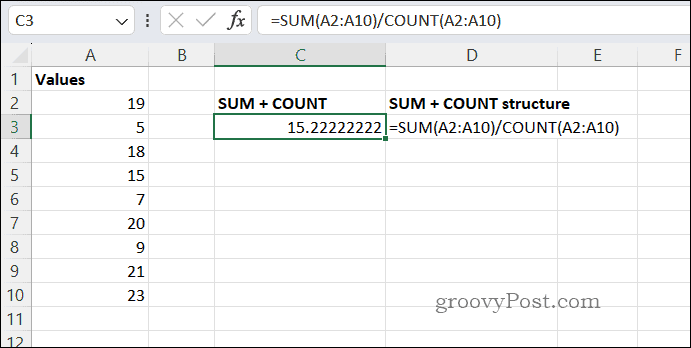
Kako izračunati mediano v Excelu s funkcijo MEDIAN
The MEDIANA je vgrajena Excelova funkcija, ki vam omogoča enostavno izračunavanje mediane obsega celic. Mediana je srednja vrednost v nizu podatkov in je lahko uporabna za razumevanje osrednje težnje vaših podatkov.
Za izračun mediane z funkcija MEDIAN v Excelu:
- Odprite preglednico Excel.
- Izberite celico, v kateri želite prikazati rezultat.
- V vrstico s formulami vnesite =MEDIAN( za začetek formule.
- Nato izberite celice, ki jih želite vključiti, ali ročno vnesite njihov obseg celic in zaprite formulo s končnim oklepajem (npr. =MEDIAN(A2:A10) za uporabo celic iz A2 do A10).
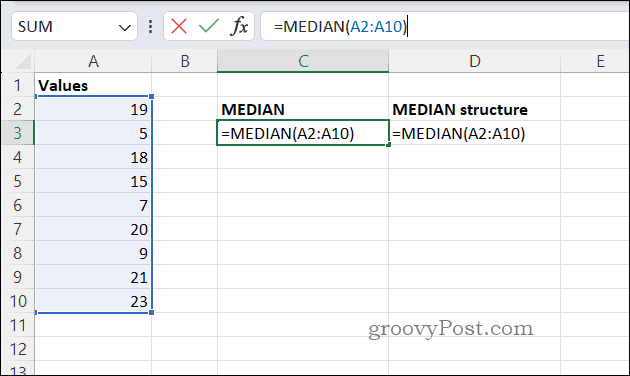
- Pritisnite Vnesite za izračun medianega rezultata.
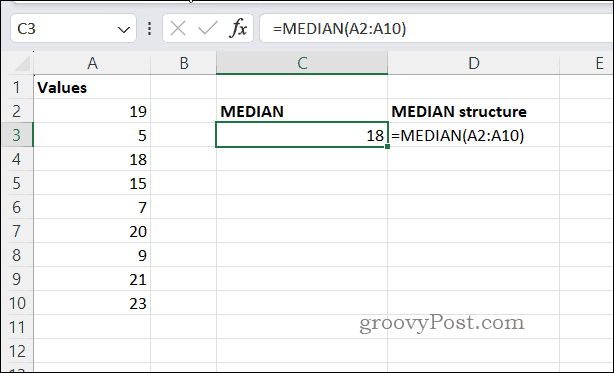
Kako izračunati vrednosti načina v Excelu s funkcijo MODE
V matematiki izračun načina pomeni identifikacijo najpogosteje pojavljajoče se vrednosti v nizu podatkov. Vrednost načina nabora podatkov v Excelu lahko izračunate tudi z uporabo NAČIN funkcijo, ki vam bo pomagala.
Za izračun vrednosti načina z funkcija MODE v Excelu:
- Odprite Excel.
- Izberite celico, v kateri želite prikazati rezultat.
- Vrsta =NAČIN( za začetek formule.
- Izberite celice, ki jih želite vključiti v izračun, ali ročno vnesite obseg celic in vnesite zaključni oklepaj. Na primer, tip =NAČIN(A2:A10) za izračun načina iz vrednosti v celicah A1 do A10.
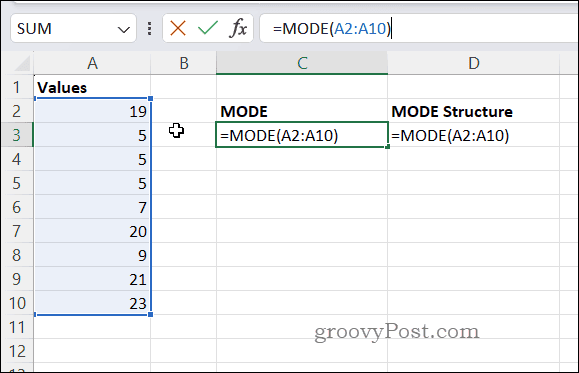
- Pritisnite Vnesite dokončati formulo in izračunati rezultat.
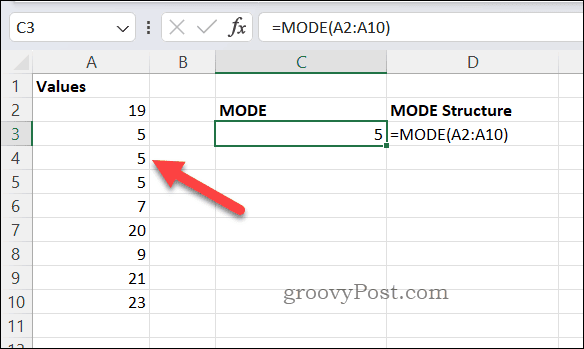
Če ima niz podatkov več kot en način, bo funkcija MODE vrnila niz vseh načinov. Če niz podatkov nima načina, bo funkcija MODE vrnila Napaka #N/A.
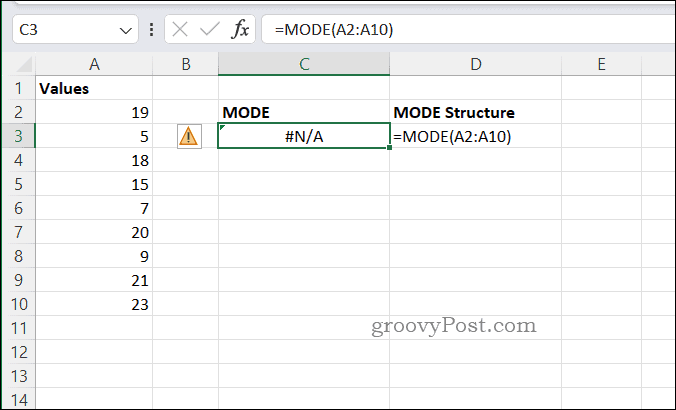
Analiziranje vaših podatkov v Excelu
Zahvaljujoč zgornjim metodam lahko hitro in preprosto izračunate povprečje obsega celic v Excelu. S podobnimi funkcijami lahko izračunate tudi druge statistične mere, kot so mediana, povprečje in način.
obstajajo veliko drugih nasvetov in trikov ki bi jih uporabniki Excela morali vedeti za učinkovito in uspešno delo s svojimi podatki. Na primer, lahko se naučite kako ignorirati napake v Excelu da vam pomaga obiti morebitne pričakovane napake. Delovanje preglednice lahko pospešite tudi tako, da zamenjava formule z rezultatom ustvarja.
Morda se boste želeli tudi naučiti kako delati s komentarji in opombami v Excelu za dodajanje konteksta in jasnosti vašim podatkom.